win7系统隐藏指定磁盘的方法
1、使用“win+R”打开运行窗口,在窗口中输入“gpedit.msc”并按下回车键;
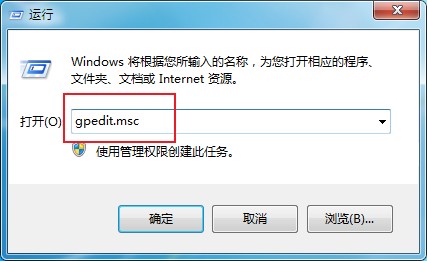
2、这时会弹出一个本地组策略编辑器窗口,在窗口左侧的菜单中依次点击“用户配置”-“管理模板”-“Windows 组件”-“Windows 资源管理器”。
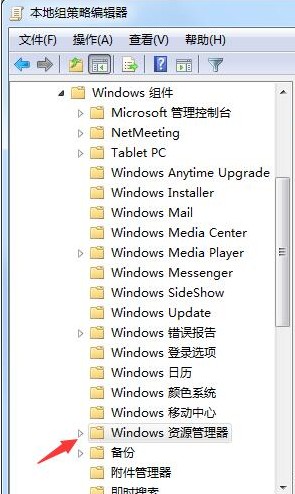
3、然后我们在窗口右侧的资源管理器相关组策略列表中找到【隐藏“我的电脑”中的这些指定的驱动盘】这一项并双击打开它。
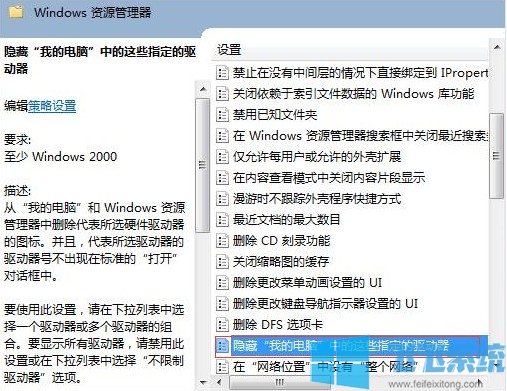
4、在弹出的设置窗口中点击选择“已启用”,然后在下面的选项框里选择“仅限制驱动器C”,最后点“确定”按钮就可以了。
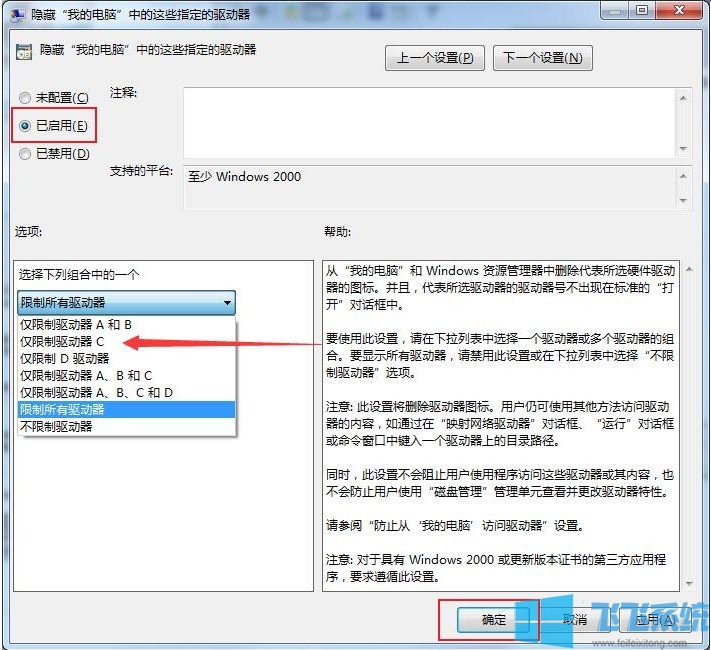
5、最后我们打开资源管理器查看电脑中的磁盘,可以看到此时已经看不到C盘了。

以上就是win7系统隐藏指定磁盘的方法,不知道对大家是否有所帮助呢。
分享到: